
当DirectX出现问题时,系统的画面和声音呈现效果将会大幅下降,这时就需要借助Windows自带的DirectX诊断工具进行修复了,那么Windows11怎么打开DirectX诊断工具呢?
Windows11怎么打开DirectX诊断工具
1、要在Win11安装DirectX诊断工具,方法并不难。首先点击开始菜单打开设置。
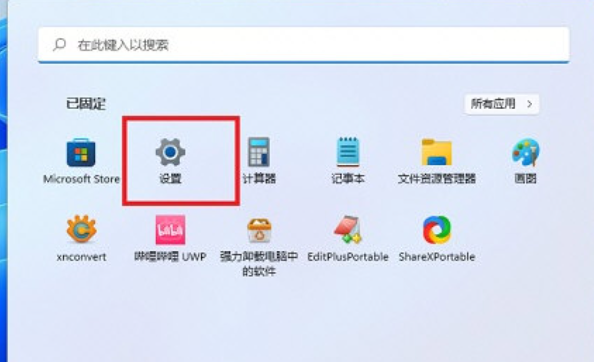
2、在设置面板中,找到“应用”,在其中打开“可选功能”。
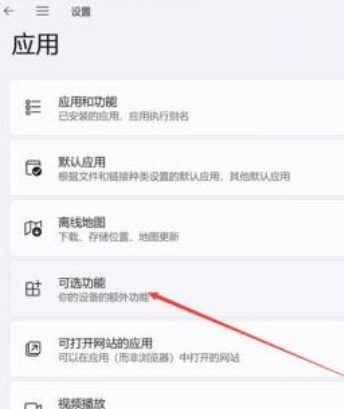
3、在可选功能页面中,选择添加可选功能。
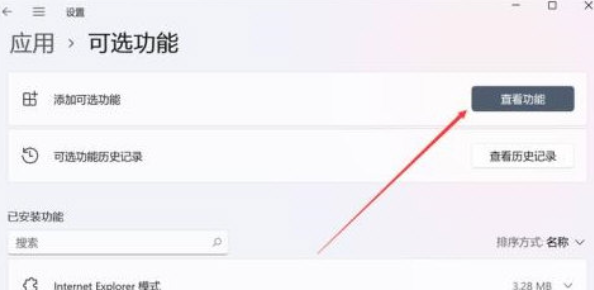
4、然后找到“图形工具”,安装后,Win11就可以开启DirectX诊断工具了。
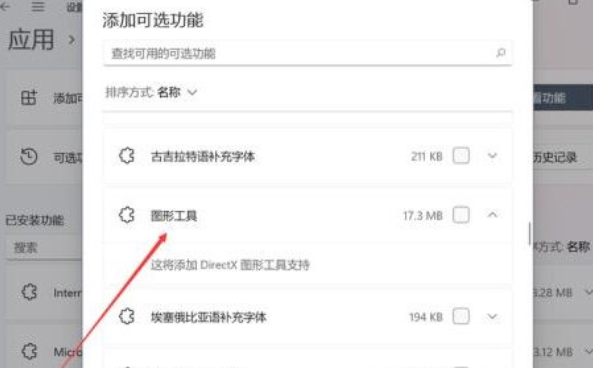
5、Win11的DirectX诊断工具开启非常简单,通过开始菜单或者搜索工具,直接输入【dxdiag】运行命令即可。
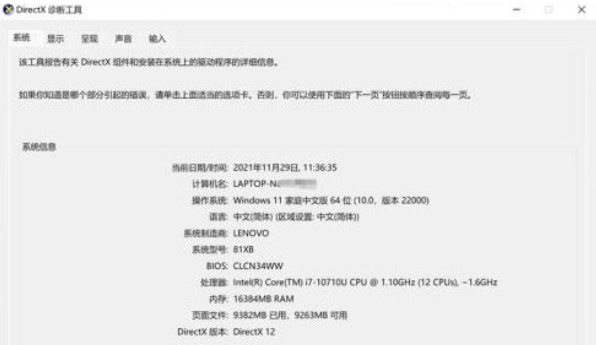
可以看到,这台电脑中的DirectX版本和BIOS版本等信息,都被清晰呈现了出来。
相关推荐:
小编为大家带来的Windows11怎么打开DirectX诊断工具内容信息,如果兄弟姐妹萌还想了解更多关于此的相关资讯请原地收藏关注游戏6手游网吧!